Handleiding voor het handmatig vervangen van schijven met behulp van vCenter op Dell VxRail clusters
Résumé: Stapsgewijze handleiding vCenter gebruiken om een defecte schijf te identificeren, schijf of schijfgroep te verwijderen, de defecte schijf fysiek te vervangen, de nieuwe schijf als lokaal te markeren en een nieuwe schijf of schijfgroep toe te voegen. ...
Cet article concerne
Cet article ne concerne pas
Cet article n’est associé à aucun produit spécifique.
Toutes les versions du produit ne sont pas identifiées dans cet article.
Instructions
Overwegingen
Waar mogelijk moeten schijven worden vervangen volgens de Solve-procedure. Geautoriseerde partijen hebben toegang tot deze procedures via de SolVe Online Portal.Stappen voor het handmatig vervangen van schijven met behulp van de vCenter-webclient zijn algemeen zichtbaar. Stappen voor het handmatig bijwerken van de database van de VXRM zijn alleen zichtbaar voor werknemers en partners van Dell Technologies.
Voor klanten die hulp nodig hebben bij het vervangen van schijven die worden geleverd als een door de klant zelf te vervangen eenheid (CRU), wanneer de optie voor hardwarevervanging van de VxRail Manager heeft gefaald of niet beschikbaar is, opent u een SR met VxRail Remote Support en raadpleegt u dit artikel. Een aanbevolen SR is prioriteit 2 of 3 die is ingesteld als 'Hardware'. Een geschikte SR-samenvatting zou kunnen zijn: 'VxRail schijf vervangen, assistentie van VxRail Support is nodig'.
Er zijn drie mogelijke scenario's voor schijfstoringen en verschillende benaderingen bij het verwijderen en opnieuw toevoegen aan vSAN:
Er zijn drie mogelijke scenario's voor schijfstoringen en verschillende benaderingen bij het verwijderen en opnieuw toevoegen aan vSAN:
- Capaciteitsschijven zijn mislukt (verwijder schijf voor meer informatie in stap 2)
- Cacheschijven hebben gefaald (verwijder schijfgroep, meer informatie bij stap 2, hiermee worden alle schijven uit vSAN verwijderd en moeten ze later worden toegevoegd aan de nieuwe, opnieuw gemaakte schijfgroep, meer informatie over stap 5)
- Cache- of capaciteitsschijf is mislukt en de deduplicatie- en compressieoptie is ingeschakeld (schijfgroep verwijderen, hiermee verwijdert u alle stations uit vSAN en moeten ze later worden toegevoegd aan de nieuwe, opnieuw gemaakte schijfgroep, meer informatie over stap 5)
Stap 1. Identificeer defecte schijf:
Het fysieke slot van een defecte schijf identificeren wanneer deze onbekend is (bijvoorbeeld wanneer vCenter een schijf als mislukt heeft gemarkeerd, maar iDRAC/VxRail Manager niet).
U kunt de defecte schijf identificeren met behulp van de vCenter Client.
- Klik op de weergave hosts en clusters.
- Klik op het clusterniveau in het linkerdeelvenster.
- Klik op Configure (Manage in oudere versies) > vSAN > Disk Management.
- Zoek in het deelvenster Schijfgroepen de schijfgroep met de defecte schijf en klik op de schijfgroep om de afzonderlijke schijven weer te geven in de sectie Schijfgroepschijven hieronder.
- Er zijn twee verschillende opties voor het identificeren en/of bevestigen van de defecte schijf:
- Identificatie door middel van knipperende ledlampjes:

- Klik op de defecte schijf in het gedeelte Schijfgroepschijven.
- Klik vervolgens op de drie punten (...) en selecteer Turn-on LED.
- Identificatie via naa-nummer:
- Identificatie door middel van knipperende ledlampjes:
OPMERKING: Defecte schijven geven meestal de vSAN UUID weer in plaats van de naa.
- U kunt SSH gebruiken om de host te gebruiken om te proberen de naa te verkrijgen. # van de schijf door te vergelijken met de vSAN UUID:
# vdq -qH
Toont zowel de naa # als de vSAN UUID wanneer:

# esxcli vsan storage list
Toont de naa #, de vSAN UUID en de UUID van de schijfgroep wanneer:

Als geen van beide de naa # voor de bijbehorende vSAN UUID kan weergeven, kunt u de onderstaande methode gebruiken om de naa van de schijf te bepalen met behulp van het eliminatieproces.
- Kijk naar de naa-nummers van de andere schijven in de schijfgroep en noteer de laatste 4-6 nummers van het nummer. Als er meerdere schijfgroepen op de host zijn, doet u dit voor alle schijfgroepen.
- In de fysieke weergave van de VxRail Manager van de host koppelt u de NAA-nummers van vCenter aan de GUID-nummers in VxRail Manager.
- Zoek totdat u de schijf met een naa vindt. # die niet op de lijst staat. Dit is de defecte schijf.
Stap 2. Schijf of schijfgroep verwijderen:
Controles vooraf:
Het is een 'best practice' om ervoor te zorgen dat alle virtuele machines (VM's), inclusief de service-VM's, over actuele back-ups (buiten het cluster) beschikken voordat u dit soort onderhoud uitvoert. Het cluster moet in goede staat verkeren, afgezien van waarschuwingen met betrekking tot de defecte schijven die worden vervangen voordat u begint. Deze procedure mag NIET worden uitgevoerd als de vSAN niet voldoende ruimte over heeft voor volledige functionaliteit zonder een of meer schijfgroepen die moeten worden gecorrigeerd.
- Plaats de host in de weergave 'Hosts en clusters' van de vCenter-webclient in de onderhoudsmodus met behulp van Toegankelijkheid garanderen. Klik met de rechtermuisknop op de host en klik op Onderhoudsmodus openen.

- Selecteer het cluster en ga naar Instellingen schijfbeheer configureren (of beheren in oudere versies). >> (Hier verwijdert u de oude schijf.)
-
Een schijf uit een schijfgroep verwijderen:
-
OPMERKING: Als de klant deduplicatie en compressie gebruikt, kunnen schijven met individuele capaciteit niet afzonderlijk worden verwijderd/vervangen. De schijfgroep moet worden verwijderd en opnieuw worden gemaakt. Er kunnen schijven met meer capaciteit worden toegevoegd aan gededupliceerde en gecomprimeerde schijfgroepen zonder dat de schijfgroep opnieuw moet worden gemaakt.
OPMERKING: Als het defecte station een cachelaagstation is, moet de schijfgroep worden verwijderd en opnieuw worden gemaakt.
- Blader in het deelvenster Schijfgroepen naar de juiste host en selecteer de schijfgroep met de defecte schijf.
- Boven de hostlijst bevindt zich een knop View Disks.
- Open de lijst met de schijven onder de schijfgroep met de betreffende schijf en selecteer deze.
- Klik op de knop Schijf verwijderen boven de lijst met schijven. Er wordt een venster weergegeven met opties voor 'volledige datamigratie', 'toegankelijkheid garanderen' en 'geen datamigratie' (bewoording is afhankelijk van de versie). De host moet zich al in de onderhoudsmodus bevinden met 'Toegankelijkheid garanderen' uit stap 1 hierboven, dus alle VM-objectdata op de hele host moeten een kopie hebben of elders in het cluster moeten bestaan. Selecteer No Data Migration voor dit onderdeel. Klik vervolgens op Verwijderen.
- Wacht tot de taak 'Schijven buiten gebruik stellen door Virtual San' is voltooid. Ga naar Taken controleren > om de voortgang te bekijken.
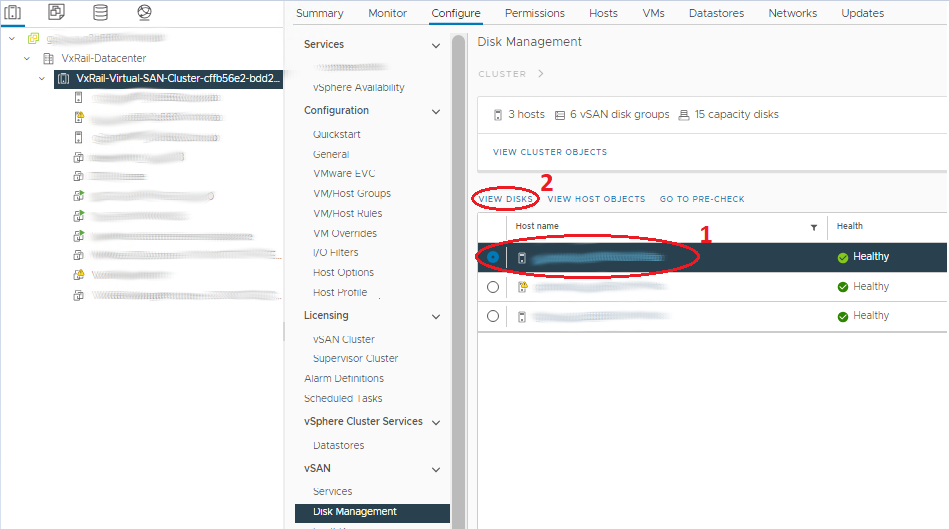
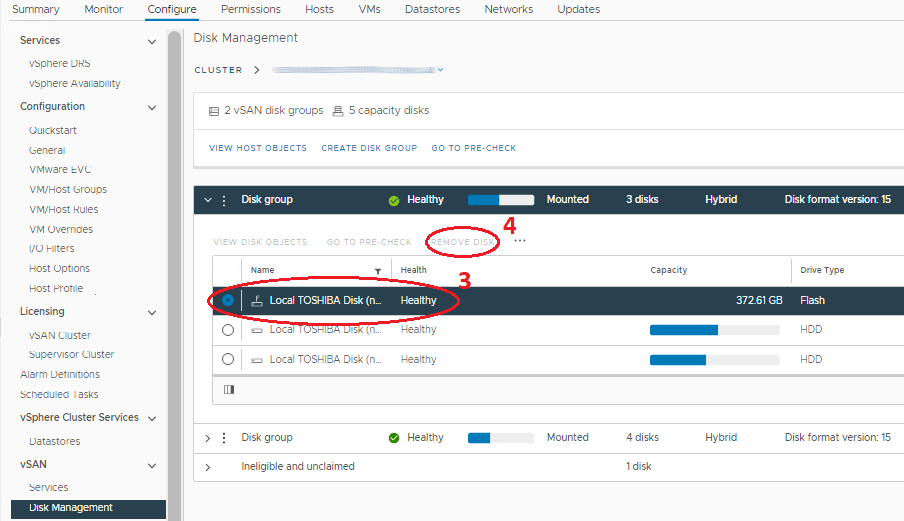
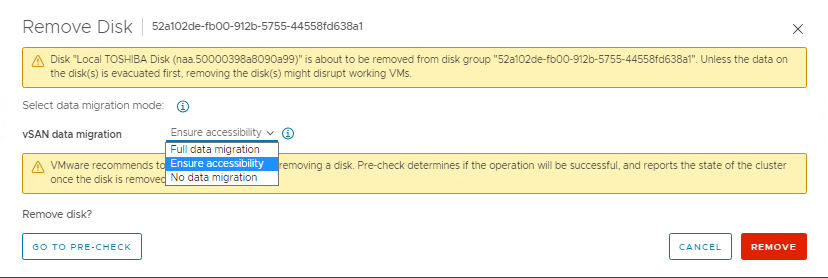
-
Een hele schijfgroep verwijderen:
Als het defecte station een cachelaagstation is, moet de schijfgroep worden verwijderd en opnieuw worden gemaakt.- Blader in het deelvenster Schijfgroepen naar de juiste host en selecteer de schijfgroep met de defecte schijf.
- Selecteer de juiste schijfgroep en klik op de drie punten die eraan voorafgaan.
- Klik in het menu op Verwijderen. Er wordt een venster weergegeven met opties voor 'volledige datamigratie', 'toegankelijkheid garanderen' en 'geen datamigratie' (bewoording is afhankelijk van de versie). De host moet zich al in de onderhoudsmodus bevinden met 'Toegankelijkheid garanderen' uit stap 1 hierboven, dus alle VM-objectdata op de hele host moeten een kopie hebben of elders in het cluster moeten bestaan. Selecteer No Data Migration voor dit onderdeel. Klik vervolgens op Verwijderen.
- Wacht tot de taak 'Schijven buiten gebruik stellen door Virtual San' is voltooid. Ga naar Taken controleren > om de voortgang te bekijken.
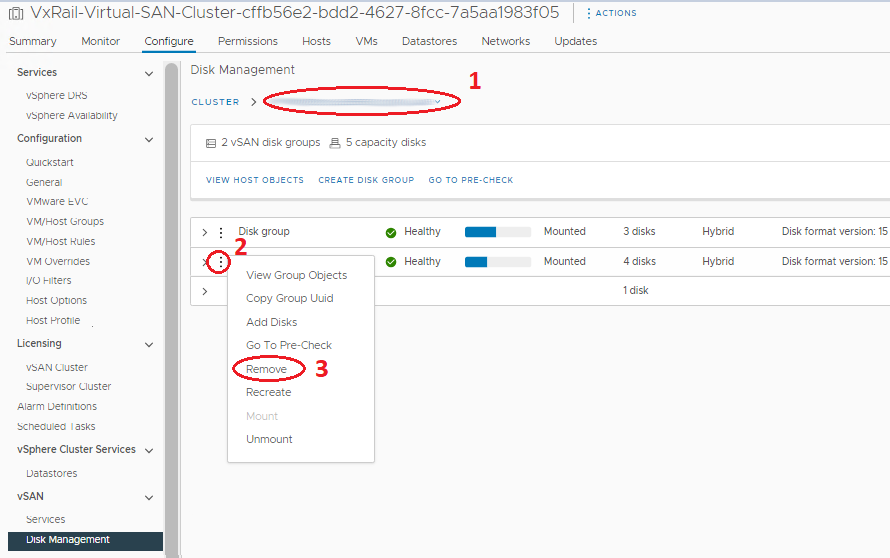

Stap 3. Vervang de defecte schijven fysiek:
De Solve Procedure bevat informatie over veiligheidsmaatregelen en hoe u deze stap moet uitvoeren. U moet de drager loskoppelen van de defecte schijf en de vervangende schijf erin plaatsen, aangezien vervangende schijven meestal niet met vervoerders worden geleverd. De host moet voor deze stap nog steeds in MM staan om te voorkomen dat per ongeluk de verkeerde schijf wordt verwijderd terwijl I/O-verkeer mogelijk is. Om het risico verder te verminderen, schakelt u de host uit voordat u de schijf fysiek vervangt, hoewel dit niet nodig wordt geacht.
Stap 4. Markeer de nieuwe schijven als lokaal:
- Selecteer de host in de navigator en ga naar Storageopslagapparaten > beheren>.
- Selecteer de juiste schijf in het middelste paneel 'Opslagapparaten' . Dit moet het apparaat zijn met Type disk en niet toegewezen Datastore.
- Selecteer hierboven de juiste optie om het apparaat als lokaal te markeren. Als de beschikbare optie is om te markeren als 'Remote', is de schijf al lokaal.
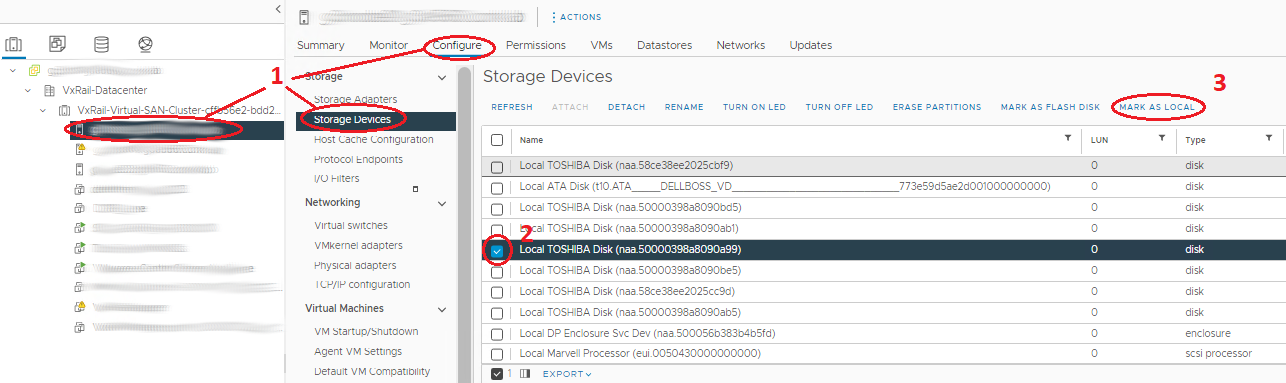
Stap 5. Nieuwe schijven of schijfgroep toevoegen:
Zorg ervoor dat de schijf is gemarkeerd als lokaal voordat u een schijf toevoegt of opnieuw een schijfgroep maakt.
- Selecteer het cluster en ga naar Instellingen schijfbeheer configureren (of beheren in oudere versies). >> (Hier voegt u de nieuwe schijf toe.)
-
Een schijf toevoegen aan een schijfgroep:
-
Opmerking: Schijven met extra capaciteit kunnen worden toegevoegd aan gededupliceerde en gecomprimeerde schijfgroepen zonder de schijfgroep opnieuw te maken.
- Blader in het deelvenster Schijfgroepen naar de juiste host en selecteer de schijfgroep waaraan de nieuwe schijf is toegevoegd.
- Selecteer de juiste schijfgroep en klik op de drie punten die eraan voorafgaan.
- Selecteer In het menu dat wordt weergegeven de optie Schijven toevoegen. Markeer in het weergavevenster de stations (als schijven niet worden weergegeven in dit venster, controleer dan of de schijf is gemarkeerd als lokaal) en klik op Toevoegen.
- Wacht tot de taak 'Schijven toevoegen voor gebruik door Virtual San' is voltooid. Ga naar Taken controleren > om de voortgang te bekijken.
- Vernieuw bovenaan de pagina en zorg ervoor dat de schijfgroepen er correct uitzien (gebruikte schijven hebben een nauwkeurig nummer, status geeft aan dat ze zijn gekoppeld).
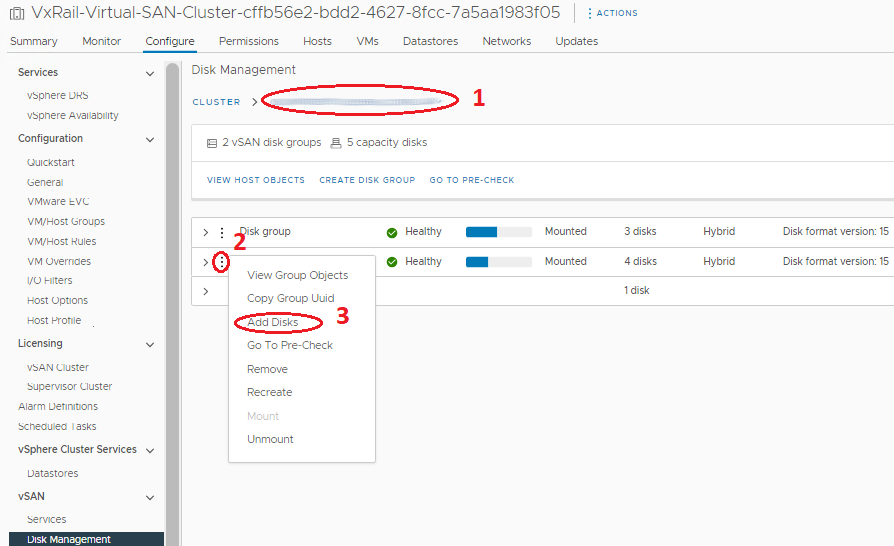
- Een volledige schijfgroep toevoegen of opnieuw maken:
- Blader in het deelvenster Schijfgroepen naar de juiste host waarop de schijfgroep is gemaakt.
- Klik boven het deelvenster Schijfgroepen op de knop Schijfgroep maken.
- Selecteer in het venster dat verschijnt de cacheschijf in het gedeelte Cachelaag en selecteer een of meer capaciteitsschijven in het gedeelte Capaciteitslaag en klik op OK.
- Wacht tot de taak 'Schijven toevoegen voor gebruik door Virtual San' is voltooid. Ga naar Takencontroleren> om de voortgang te bekijken.
- Vernieuw bovenaan de pagina en zorg ervoor dat de schijfgroepen er correct uitzien (gebruikte schijven hebben een nauwkeurig nummer, status geeft aan dat ze zijn gekoppeld).
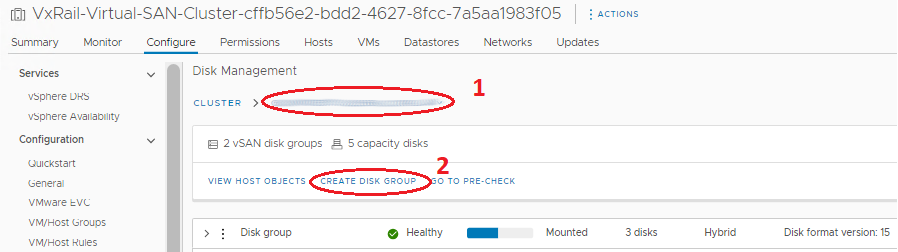
OPMERKING: Op dit punt zouden vCenter en de host de schijf 'In Use for VSAN' en in orde moeten weergeven. De VxRail Manager-database bevat nog steeds verouderde informatie over de oude schijf die is vervangen, met een ontbrekende schijf op de pagina Fysieke status. De VxRail Manager kan nu ook handmatig worden bijgewerkt om de oude schijven te verwijderen en nieuwe toe te voegen aan de database, zodat de nieuwe worden weergegeven in Fysieke gezondheid. VxRail Support kan deze procedure uitvoeren via een serviceaanvraag.
Informations supplémentaires
Gerelateerde bronnen
Hier zijn enkele aanbevolen bronnen met betrekking tot dit onderwerp die voor u interessant kunnen zijn.
- Dell VxRail: Een vSAN-schijfgroep handmatig verwijderen en opnieuw maken met behulp van esxcli-opdrachten
- Dell VxRail: Kan geen contact opnemen met de voedingseenheid of schijf tijdens de fysieke weergave van de VxRail Manager plug-in
- Dell VxRail: Na het vervangen van een schijf wordt in de fysieke weergave in de VxRail plug-in het schijfslot weergegeven als onbeheerd en de schijfconfiguratie leeg
- Dell VxRail: vSAN-object ontoegankelijk, schijfstoring, overmatige I/O-latentie, algehele status schijf rood
- Dell VxRail: Basiswachtwoord VxRail Manager is verloren
Raadpleeg deze video:
U kunt deze video ook op YouTube bekijken.
Produits concernés
VxRail, VxRail Appliance SeriesProduits
VxRail 460 and 470 Nodes, VxRail Appliance Family, VxRail G410, VxRail G Series Nodes, VxRail E Series Nodes, VxRail E460, VxRail E560, VxRail E560F, VxRail G560, VxRail G560F, VxRail P470, VxRail P570, VxRail P570F, VxRail S470, VxRail S570
, VxRail V470, VxRail V570, VxRail V570F
...
Propriétés de l’article
Numéro d’article: 000019481
Type d’article: How To
Dernière modification: 25 avr. 2024
Version: 20
Trouvez des réponses à vos questions auprès d’autres utilisateurs Dell
Services de support
Vérifiez si votre appareil est couvert par les services de support.